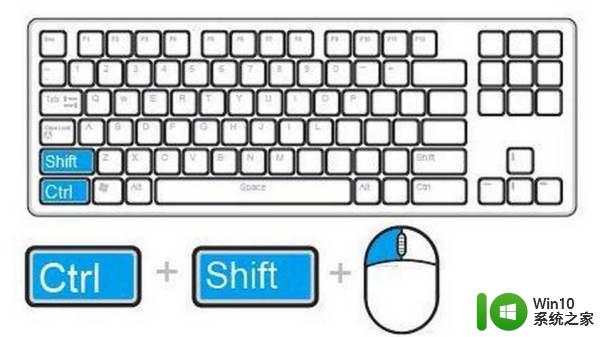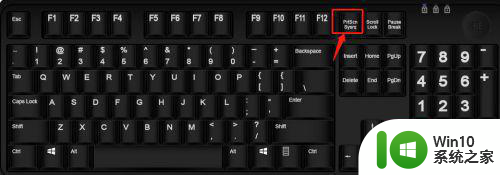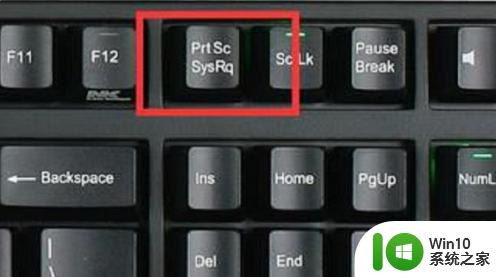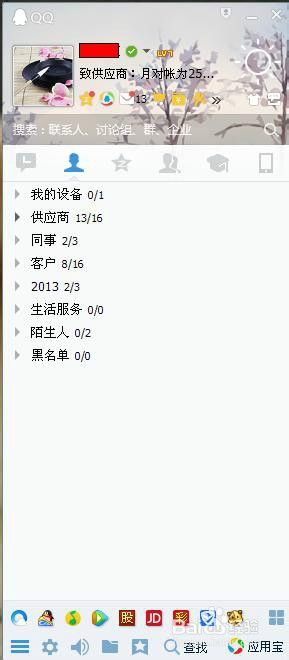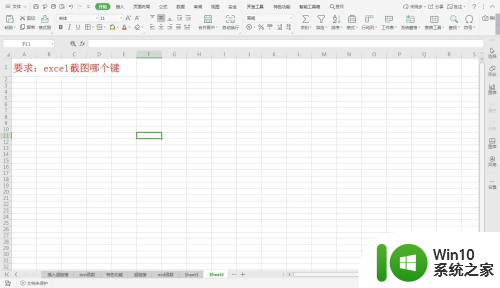电脑如何快捷键截图全屏 电脑怎么快捷键截图
更新时间:2023-02-22 12:46:16作者:xiaoliu
用户在日常操作电脑玩游戏的时候,对于一些精彩的画面,难免想要将其进行截取保存下来,不过有些用户至今还不清楚电脑自带快捷键截图是什么,最终只能通过第三方软件来进行截图,那么电脑如何快捷键截图全屏呢?这里小编就给大家带来电脑快捷键截图全屏操作方法。
具体方法:
1、在电脑键盘上找到一个叫做print screen的按键。
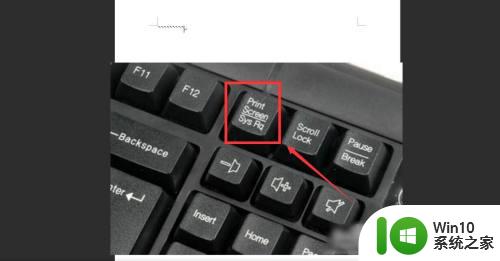
2、按下该按键后整个屏幕的图像会暂时复制在剪切板之中。
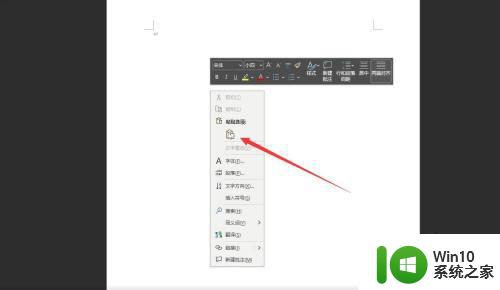
3、使用粘贴功能即可发送截取图像,不过剪切板并不能保存截图图像太久。
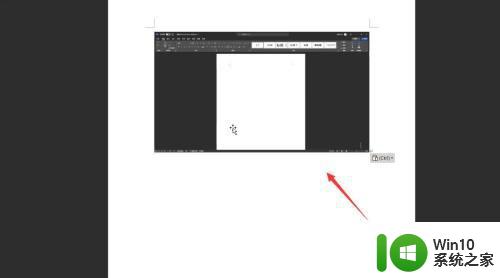
4、按下print screen+windows的组合键,这时电脑会自动截取屏幕图像。

5打开电脑C盘中的图片文件夹,屏幕截图会自动保存在图片文件夹之中。
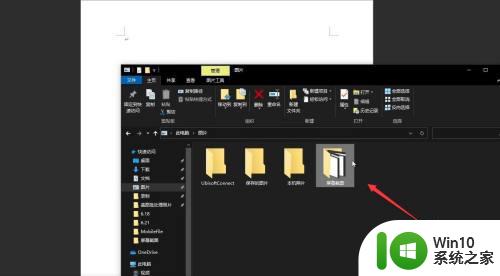
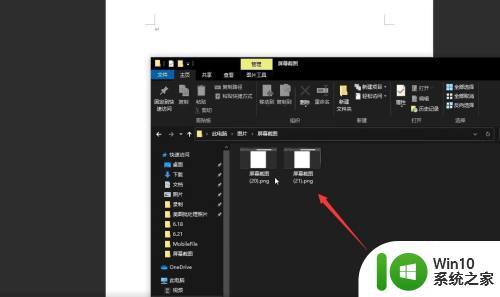
上述就是小编教大家的电脑快捷键截图全屏操作方法了,还有不懂得用户就可以根据小编的方法来操作吧,希望能够帮助到大家。